I Windows 10 har ledeteksten blitt oppdatert med noen spennende funksjoner. Disse funksjonene inkluderer modifikasjon av skjermtekst og bakgrunnsfarger. I ledeteksten endrer endring i skjermtekst fargen på kommandolinjeinngangene, mens endring i bakgrunnsfarger endrer fargen på bakgrunnsskjermen.
Denne artikkelen vil vise deg hvordan du endrer skjermtekst og bakgrunn Farger i ledeteksten. Fremgangsmåten som er involvert i denne prosessen er som følger:
Trinn 1: Skriv inn “cmd”I søkefeltet nederst til venstre på skjermen. Høyreklikk på "ledetekst" og klikk på "åpne filplassering".
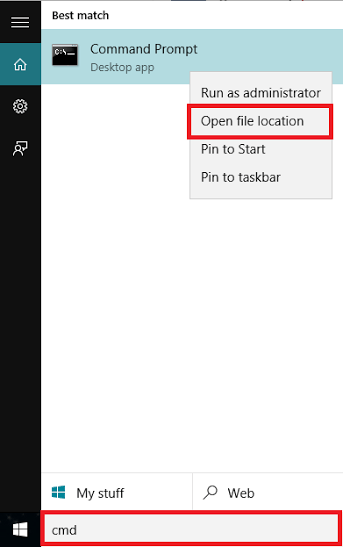
Det åpner en Windows-systemmappe som vil bestå av systemverktøy som Kontrollpanel, Kommandoprompt, Standardprogrammer, Enheter, Filutforsker, Denne PCen (dvs. Min datamaskin) og Windows Defender.
Steg 2: Høyreklikk på "Kommandoprompt" og klikk på "Eiendommer”. Dette vil åpne Kommandopromptegenskaper.
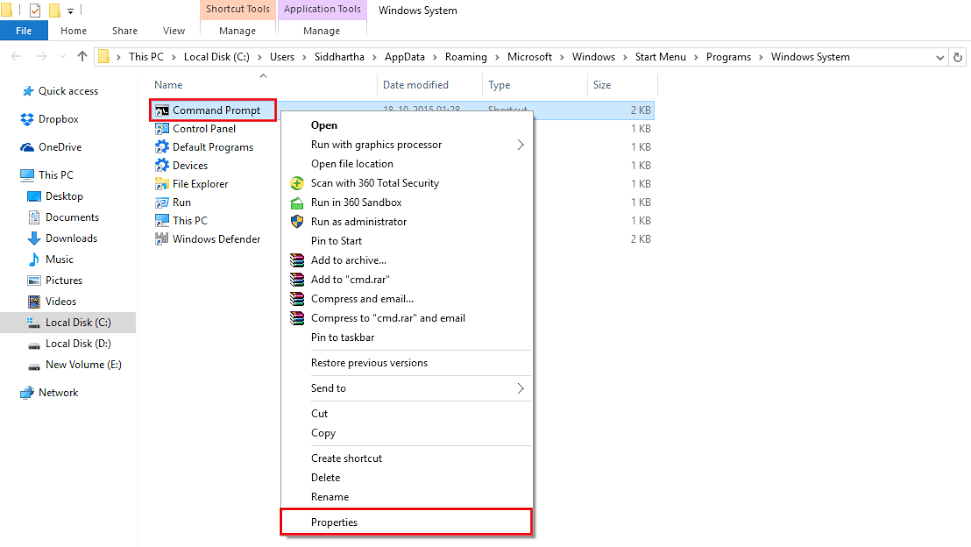
Trinn 3: Klikk på "Farger" -delen. Velg alternativknappen “Skjermbakgrunn” hvis en annen knapp er valgt, og klikk på hvilken som helst farge for å få en ny skjermbakgrunn. Du kan observere fargen du valgte under "Valgte skjermfarger". Klikk på “OK” for å lagre endringene.
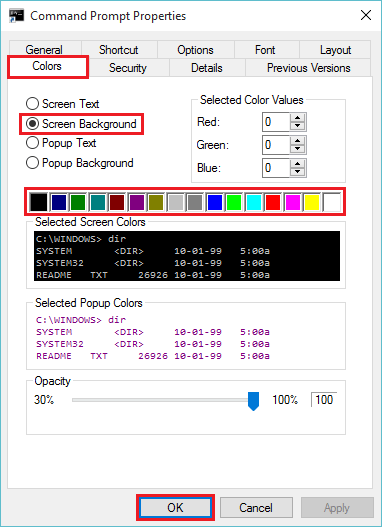
Trinn 4: For å endre skjermtekst, klikk på alternativknappen “Skjermtekst” og velg ønsket farge. Du kan observere fargen du valgte under "Valgte skjermfarger". Klikk på “OK” for å lagre endringene.


